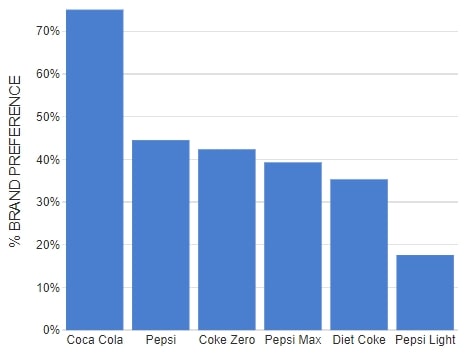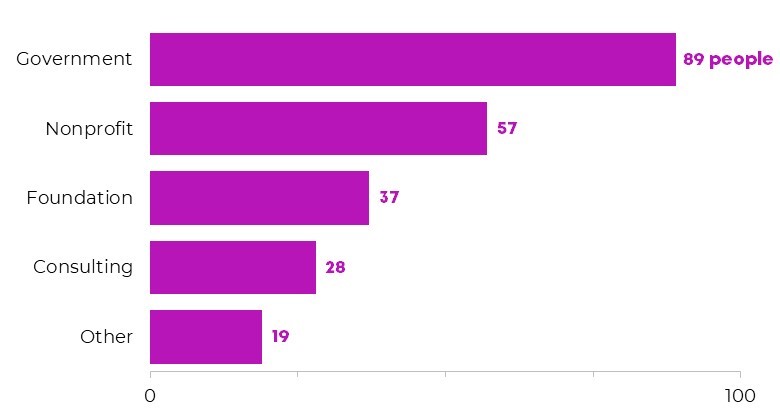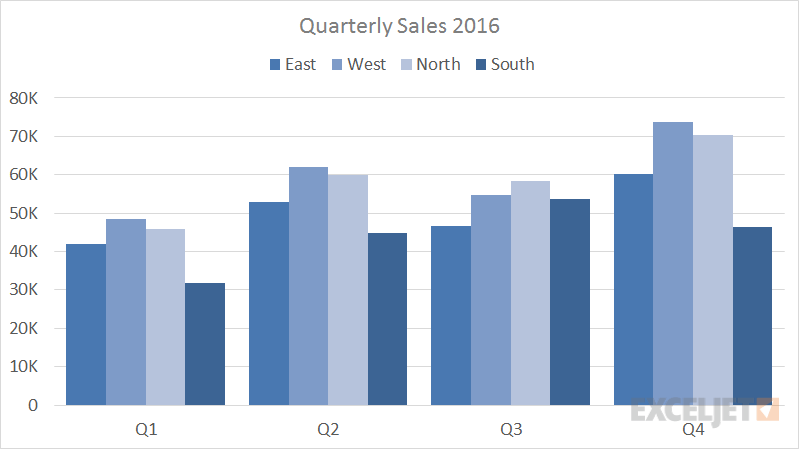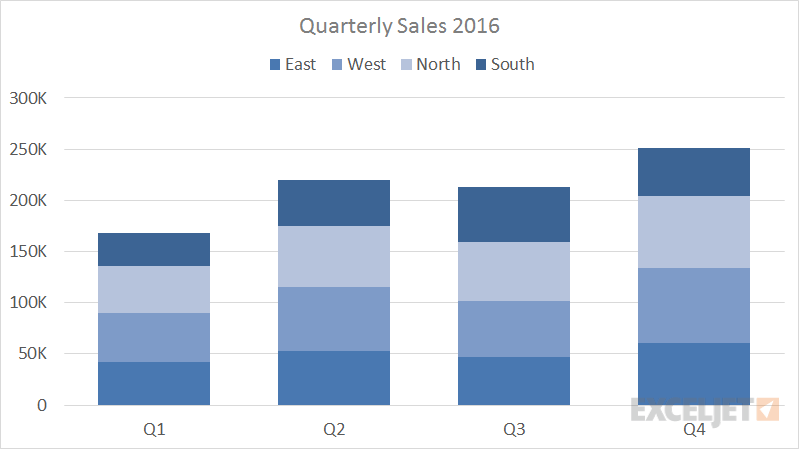Diagram Batang: Pengertian, Jenis dan Cara Membuatnya
Diagram batang merupakan salah satu cara terbaik untuk menyajikan perbandingan frekuensi data. Berikut cara membuat diagram batang secara mudah dan cepat.
Ada berbagai cara yang dapat dilakukan untuk menyajikan data, salah satunya dengan menggunakan diagram batang. Selain mudah diterapkan, diagram batang juga efektif digunakan karena bentuk persegi panjangnya dapat mewakili frekuensi nilai tertentu. Diagram batang juga paling cocok digunakan untuk melihat fluktuasi data.
Nah, kali ini DailySocial.id akan merangkumkan penjelasan lengkap mengenai diagram batang beserta cara membuatnya melalui artikel berikut.
Pengertian Diagram Batang
Diagram batang merupakan jenis grafik yang digunakan untuk menunjukkan dan membandingkan kuantitas data dalam kategori yang berbeda. Selain itu, diagram batang juga bisa dipakai untuk membandingkan perubahan data penelitian dalam periode tertentu.
Diagram batang memiliki bentuk persegi panjang yang vertikal maupun horizontal dengan lebar yang sama. Sumbu vertikal pada diagram batang berfungsi untuk menunjukkan ukuran atau jumlah angka dari objek data yang disajikan. Sementara sumbu horizontal pada diagram batang menunjukkan nama objek data yang akan disajikan dalam diagram.
Jenis Diagram Batang
Diagram batang terbagi menjadi 4 jenis, yakni diagram batang vertikal, diagram batang horizontal, diagram batang majemuk, dan diagram batang bertingkat. Berikut adalah penjelasan mengenai jenis-jenis diagram batang secara lebih lengkap.
1. Diagram Batang Vertikal
Diagram batang vertikal merupakan jenis diagram batang yang paling banyak dipakai. Pada jenis ini, frekuensi data ditampilkan secara vertikal. Sementara nama atau kategori diagram ditampilkan secara horizontal.
2. Diagram Batang Horizontal
Kebalikan dari diagram batang vertikal, pada diagram batang horizontal, frekuensi data digambarkan secara horizontal. Sementara nama atau kategori diagram ditampilkan secara vertikal.
3. Diagram Batang Majemuk
Diagram batang majemuk merupakan diagram batang yang menyajikan lebih dari satu pengumpulan data. Pada diagram jenis ini, ada dua jenis data yang ditampilkan dalam satu kategori. Untuk memudahkan dalam membacanya, diagram jenis ini digambarkan bersebelahan dengan warna yang berbeda.
4. Diagram Batang Bertingkat
Diagram batang bertingkat menampilkan kegiatan dalam satu batang pada setiap datanya. Pada diagram jenis ini, ada dua jenis data yang digambarkan dalam satu batang, tetapi dengan warna yang berbeda, sehingga dapat memuat dua jenis data dalam satu batang.
Cara Membuat Diagram Batang
Diagram batang dapat dibuat dengan beberapa cara, yakni secara manual maupun dengan Microsoft Word dan Microsoft Excel. Berikut adalah langkah-langkah membuat diagram batang.
Cara Membuat Diagram Batang Secara Manual
- Pertama, siapkan data yang dibutuhkan untuk pembuatan diagram batang berupa tabel distribusi frekuensi.
- Kemudian, buat garis horizontal untuk menempatkan kategori dan garis vertikal untuk menempatkan nilai frekuensi. Pastikan semua jarak setiap kategori sama agar memudahkan dalam membacanya
- Tandai puncak frekuensi dalam masing-masing kategori sesuai dengan data yang dimiliki.
- Terakhir, gambar diagram batang masing-masing kategori dengan batasan yang telah ditandai sebelumnya.
Cara Membuat Diagram Batang di Microsoft Excel
- Pertama, siapkan data yang dibutuhkan untuk membuat diagram batang berupa tabel distribusi frekuensi.
- Blok seluruh tabel data tersebut lalu klik Chart pada menu Insert.
- Kemudian, pilih bentuk diagram batang yang sesuai dengan kebutuhanmu.
- Setelah memilih bentuk diagram batang yang diinginkan, maka data yang sebelumnya dimasukkan ke dalam sheet Excel akan disajikan dalam bentuk diagram batang.
- Terakhir, ganti judul diagram batang sesuai yang kamu inginkan.
Cara Membuat Diagram Batang di Microsoft Word
- Langkah pertama, buka Microsoft Word dan siapkan data yang dibutuhkan terlebih dahulu.
- Kemudian, klik tab Insert di pojok kiri atas layar.
- Klik Chart, lalu klik tata letak grafik di bagian kiri menu Chart.
- Selanjutnya, pilih gaya grafik di bagian atas pilihan tata letak kemudian klik Ok.
- Masukkan data pada grafik lalu tekan Enter.
- Diagram batangmu akan ditampilkan secara otomatis.
Nah, itulah penjelasan lengkap mengenai diagram batang beserta cara membuatnya. Cukup jelas dan mudah, bukan?
Sign up for our
newsletter